

By Vernon Roderick, Last updated: September 3, 2022
"Stavo lavorando su un documento Word molto importante e poi è andato in crash. Non sono riuscito a salvare il mio file word! Voglio sapere come recuperare un file Word non salvato. Mi potete aiutare?"
Non preoccuparti! Se vuoi recuperare i file Word non salvati su Mac/iPhone/dispositivi iOS/PC, vedi le soluzioni qui per riparare il documento Word non salvato.
E ti offriamo anche un software potente con versione di prova gratuita per fare il recupero dei documenti!
Parte 1. Perché Word si blocca e i file non sono salvatiParte 2. Un software potente per recuperare i file Word non salvatiGuida video: come recuperare un documento Word non salvato su iPad / iPhone / MacParte 3. Come riparare i documenti Word cancellati o persiParte 4. Come evitare di perdere documenti Word
Perché avere il problema di documenti Word non salvati dai nostri dispositivi? Perché app Word va in crash e si blocca?
C'è una sorta di panico speciale che deriva dal lavorare su qualcosa di importante su Microsoft Word e poi guardarlo svanire a causa di qualche errore sconosciuto. Solo per rendersi conto che devi ancora salvare il tuo lavoro.
A quel punto lo stai fissando incredulo, non puoi davvero immaginare che ti stia succedendo o che sia appena successo, ma il documento Word vuoto proprio di fronte a te potrebbe non mentire.
Continua a leggere, ti diremo come recuperare un documento word non salvato.
Raccomandiamo questo software FoneDog - iOS Data Recovery. Potresti provarlo per recuperare un documento Word non salvato su iPad o iPhone e altri dispositivi iOS.
(Se vuoi una versione per i dispositivi Android, clicca su questo link.)
Questo efficace software di recupero dati ti aiuta a recuperare i dati cancellati e persi da iPhone, iPad e iPod. Supporta anche iPhone 13, iPhone 13 pro e l'ultimo iOS 15.
* FoneDog è un software sicuro al 100%. Non ti darà annunci dannosi o bundle di altri software. Inoltre, ti offre una prova gratuita.
Ecco i passaggi dettagliati per recuperare un documento Word non salvato su iPhone/iPad utilizzando FoneDog:
Scarica gratis e installa FoneDog - iOS Data Recovery. Esegui il software sul tuo computer e collega iDevice al computer tramite un cavo USB.
Poi scegli "Recupera dal dispositivo iOS" dalla scheda a sinistra e fai clic su "Inizia scansione".

Dopo aver fatto clic sul pulsante "Avvia scansione", il programma inizierà la scansione del tuo iPhone, iPad o iPod touch per cercare file persi o cancellati.
Il processo di scansione può durare alcuni minuti, a seconda del numero di file su iDevice.
Puoi vedere tutti i dati trovati elencati nella parte sinistra dell'interfaccia al termine della scansione. È possibile visualizzare l'anteprima di tutti i file uno per uno.
Suggerimenti:
Se vedi che i file che stai cercando sono presenti durante il processo di scansione, puoi fare clic su "pausa" per interrompere il processo.

Al termine della scansione, è possibile selezionare i file che desideri ripristinare sul PC computer.
Puoi scegliere tutti i dati o solo alcuni file che desideri ripristinare. Scegli i dati e poi fai semplicemente clic su "Recupera", poi seleziona un percorso per ripristinare i dati.
Il programma ripristinerà i dati sul computer in modo rapido e sicuro.
Per sapere un modo conveniente per ripristinare documenti Word su dispositivi iOS, vedi questo video e segui le soluzioni.
Ci sono altri modi per recuperare file Word non salvato su iPad o iPhone?
Per fortuna se stai usando Microsoft Word 2013, ci sono un paio di soluzioni che potrebbero funzionare. Per le versioni più vecchie o più recenti, dovrai mettere alla prova un po 'la tua fortuna.
Ad ogni modo, segui questi passaggi per recuperare i file Word non salvati:
Allora, ora puoi recuperare documenti Word non salvati dai file recenti.
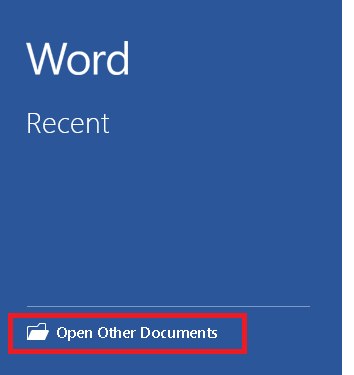
Ancora una volta, potrebbe non aver salvato tutto il lavoro che hai fatto, ma dovrebbe comunque essere qualcosa.
Come gentile promemoria ancora una volta, se si è in grado di recuperarlo utilizzando questo metodo, sarebbe l'ideale per salvarlo sul proprio computer o laptop.
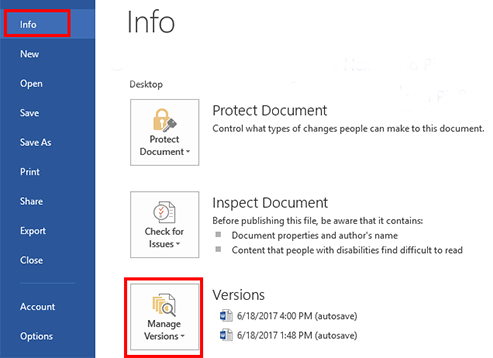
Nota che potrebbe non contenere tutte le parole che hai scritto, ma dovrebbe avere un bel po', poiché Word tende a eseguire automaticamente il backup del file ogni tanto. Da lì è ideale che salvi il file da qui per evitare altri problemi.
Persone anche leggereIl miglior recupero di file cancellati per iPhone in 2022Come ripristinare iPad con e senza backup
Ecco come abilitare il ripristino automatico e il salvataggio automatico per proteggere i file in Microsoft Office per evitare di perdere di nuovo i documenti:
In Word, Excel e PowerPoint, assicurati di selezionare la casella di controllo "Mantieni l'ultima versione salvata automaticamente quando chiudo senza salvare". Ciò consente di ripristinare anche se non si salva il file Word a causa di un errore del file.
iOS Data Recovery
Recupera foto, video, contatti, messaggi, documenti, dati WhatsApp, ecc.
Supporta WhatsApp, Viber, Line, Kik, Facebook Messager, Wechat, QQ.
Compatibile anche con iPhone 13, iPhone 13 pro.
Free Download
Free Download

Adesso, sai come recuperare i file Word non salvati dopo hai visto questa guida? Se trovi difficoltà, potresti provare il nostro software potente che ti aiuta a riparare il documento Word non salvato.
Persone anche leggereRipristina i dati dei documenti su iPhone
Scrivi un Commento
Commento
iOS Data Recovery
Ci sono tre modi per recuperare i dati cancellati da un iPhone o iPad.
Scarica Gratis Scarica GratisArticoli Popolari
/
INTERESSANTENOIOSO
/
SEMPLICEDIFFICILE
Grazie! Ecco le tue scelte:
Excellent
Rating: 4.7 / 5 (Basato su 77 rating)